Camtasia 고품질로 컴퓨터 화면을 캡처하는 데 도움이 되는 인기 있고 모든 기능을 갖춘 스크린 레코더입니다. 하지만 Camtasia는 정말 프리미엄 제품이라는 것을 인정해야 합니다. 화면 녹화 소프트웨어에 249달러를 지불하고 싶지는 않을 것입니다. 따라서 인터넷에서 Camtasia 무료 대안을 검색하는 많은 사용자가 있습니다. 당신은 그들 중 하나입니까?
사실, 인터넷에서 제공되는 무료 스크린 레코더를 포함하여 많은 수의 스크린 레코더가 비디오 및 오디오 파일을 쉽게 녹음하는 데 도움이 될 수 있습니다. 귀하의 필요를 고려하여 우리는 5 최고의 목록을 만듭니다. Camtasia 대안 선택할 수 있습니다. 각 Camtasia 대안의 기본 기능을 가져온 다음 선호하는 기능을 선택하여 컴퓨터 화면을 캡처할 수 있습니다.

- NO.1 Windows/Mac용 최고의 Camtasia 대안 – Apeaksoft Screen Recorder
- NO.2 Camtasia 프리웨어 대안 – Open Broadcaster Software
- NO.3 Camtasia 무료 소프트웨어 Mac용 대안 – QuickTime Player
- NO.4 Camtasia Mac/Windows용 대안 – Bandicam
- NO.5 Camtasia의 최고 대안 – EzVid
- Camtasia 대안에 대한 FAQ
NO.1 Windows/Mac용 최고의 Camtasia 대안 – 화면 레코더
첫 번째 부분에서는 최고의 Camtasia 대안을 보여드리고 싶습니다. Apeaksoft 스크린 레코더. 컴퓨터 화면과 웹캠 비디오를 정확히 원본 품질로 캡처할 수 있는 기능이 있습니다. 이 Camtasia 대안을 사용하면 4K UHD 및 1080p/720p HD 비디오를 캡처할 수도 있습니다. 실제로 Camtasia와 비교할 때 이 스크린 레코더는 더 나은 화면 녹화 경험을 제공할 수 있습니다.
- 고품질의 컴퓨터에서 비디오 및 오디오를 쉽게 캡처합니다.
- 컴퓨터 화면, 웹캠, 전화 화면 및 게임을 녹화합니다.
- 고품질 오디오 출력을 생성하기 위해 오디오 녹음을 위한 노이즈 감소를 지원합니다.
- 녹화 중 실시간 편집으로 확대, 그림 그리기, 이미지/요소 추가, 주석 추가 등.
- MP4, MOV, AVI, FLV 등과 같은 널리 사용되는 비디오 형식으로 녹음을 저장하십시오.
Camtasia 대안을 사용하는 방법:
1단계 먼저 위의 다운로드 버튼을 두 번 클릭하여 컴퓨터에 무료로 다운로드해야 합니다. 그런 다음 지침에 따라 설치하고 실행합니다. 기본 인터페이스에 들어가면 "비디오 레코더", "오디오 레코더", "게임 레코더" 및 "더 많은 레코더 도구"의 3가지 옵션이 제공됩니다. 여기에서 "비디오 레코더" 기능을 선택해야 합니다.

2단계 필요에 따라 전체 화면 또는 사용자 지정 창으로 비디오를 녹화할 수 있습니다. 또한 시스템 오디오, 마이크 또는 둘 다에서 오디오를 캡처하도록 선택할 수 있습니다.

3단계 컴퓨터에서 화면 녹화를 시작하려면 "REC" 버튼을 클릭하십시오. 단축키 기능을 사용하면 녹음 프로세스를 완전히 제어할 수 있습니다. 화면 캡처 프로세스 중에 쉽게 그림을 그리거나 주석/텍스트/설명을 추가하거나 강력한 효과를 추가할 수 있습니다.

4단계 녹화 후 캡처된 비디오를 미리 보고 편집할 수 있습니다. 녹음 결과에 만족하면 "저장" 버튼을 클릭하십시오.
이 Camtsia 대체 도구는 Camtasia의 모든 기능을 가지고 있기 때문에 최고의 도구로 간주되며 사용하기가 더 쉽습니다. Camtasia.

NO.2 Camtasia 프리웨어 대안 – Open Broadcaster Software
개방형 방송 사업자 소프트웨어 Camtasia의 훌륭한 대안으로 작동할 수 있는 가장 인기 있는 화면 녹화 소프트웨어 중 하나입니다. 무료 오픈 소스 비디오 녹화 및 라이브 스트리밍 소프트웨어입니다. 이 Camtasia 무료 대안을 사용하면 필요에 따라 전체 화면 또는 선택한 영역으로 화면을 캡처할 수 있습니다.

Camtasia와 유사하게 OBS는 캡처된 파일을 사용자 정의할 수 있는 몇 가지 기본 편집 기능도 제공합니다. 또한 하나의 직관적인 오디오 믹서 기능으로 설계되었으며 노이즈 게이트, 노이즈 억제 및 게인과 같은 여러 노이즈 필터를 제공합니다. 이 무료 Camtasia 대안은 Windows 10/8/7 PC, Mac 및 Linux와 호환됩니다.
NO.3 Camtasia 무료 소프트웨어 Mac용 대안 – QuickTime Player
QuickTime 플레이어 Mac 사용자를 위한 기본 미디어 플레이어 및 비디오 오디오 레코더입니다. Mac을 사용하고 있다면 QuickTime Player가 최고의 Camtasia 대안이 될 것입니다. Mac에서 고품질의 안정적인 화면 녹화를 제공할 수 있습니다. 이 무료 Camtasia 대안을 사용하면 4K 및 1080p/720p HD 비디오를 원활하게 녹화할 수 있습니다. 또한 캡처한 비디오를 MP4 형식으로 저장할 수 있습니다. 다른 장치에서 재생하는 데 매우 편리합니다.
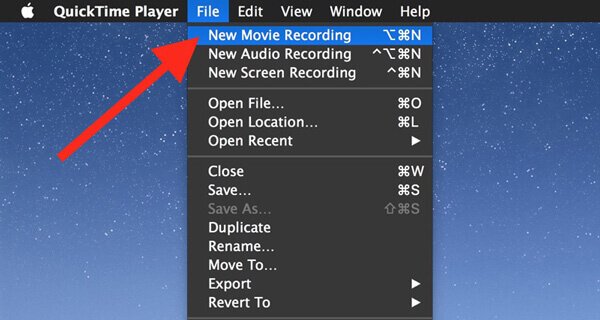
캡처 후 QuickTime Player를 사용하면 비디오를 쉽게 편집할 수 있습니다. 자주 사용하는 편집 기능을 제공합니다. 예를 들어 비디오를 직접 회전하고, 비디오를 자르고, 비디오를 뒤집고 다른 작업을 수행할 수 있습니다. 또한 녹음을 공유하는 간단한 방법을 제공합니다. 걱정해야 할 한 가지는 이 Mac Camtasia 대체 소프트웨어가 시스템 오디오를 캡처할 수 없다는 것입니다.
NO.4 Camtasia Mac/Windows용 대안 – Bandicam
반 디캠 Windows 10/8/7/XP PC 또는 Mac에서 화면을 녹화하는 데 도움이 되는 또 다른 인기 있는 비디오 레코더입니다. 컴퓨터 화면을 녹화하는 동안 높은 압축률을 제공할 수 있습니다. 이 Camtasia 대안을 사용하면 특정 영역, 실시간 그림, 웹캠 비디오 오버레이 등의 비디오를 녹화할 수 있습니다. 또한 녹화된 영상에 워터마크와 커스텀 보이스를 손쉽게 추가할 수 있습니다.

반디캠은 고품질의 비디오 녹화를 제공할 수 있습니다. 할 수 있다 4K Ultra HD 해상도로 화면 녹화. 내장된 압축 기능 덕분에 작은 파일 크기로 고품질 비디오를 캡처할 수 있습니다. 캡처된 비디오는 설정에 따라 MP4 또는 AVI 파일로 저장됩니다.
NO.5 Camtasia의 최고 대안 – Ezvid
Ezvid 최고의 Camtasia 대안에 대한 마지막 권장 사항입니다. 화면을 녹화하는 동안 시스템 사운드를 캡처할 수 있는 음성 합성 기능으로 설계되었습니다. 상대적으로 말하면 고품질 오디오를 얻을 수 있습니다. 또한 HD 비디오 기술을 탑재하여 고품질 출력 비디오를 얻을 수 있습니다.
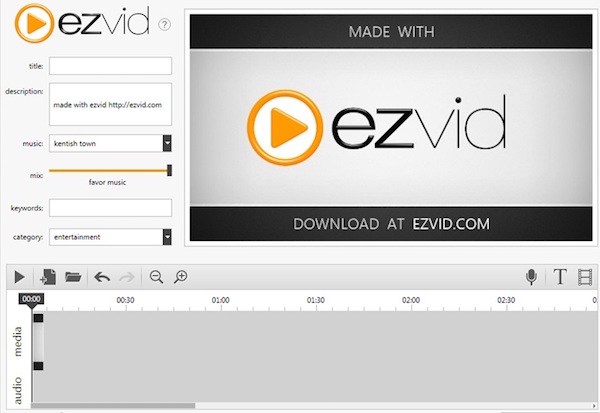
녹화 외에도 이 Camtasia 무료 대안 소프트웨어는 슬라이드쇼를 만드는 간단한 방법을 제공합니다. 몇 가지 기본적인 편집 기능을 제공합니다. 녹음에 키워드, 설명 및 제목을 쉽게 추가할 수 있습니다. 녹화 후 YouTube에 직접 업로드할 수 있습니다.
Camtasia 대안에 대한 FAQ
캠타시아는 무료인가요?
Camtasia는 무료로 사용할 수 없습니다. Windows 및 Mac 컴퓨터에서 Camtasia 299.99를 다운로드하고 사용하려면 $2022의 비용이 듭니다.
ScreenFlow 대 Camtasia? 어느 것이 더 낫습니까?
ScreenFlow는 Windows 및 Mac용 비디오 레코더 및 편집 소프트웨어입니다. 가격, 기능 등에 따라 다르게 작동합니다. 어느 것이 더 나은지 확인할 수 있습니다 ScreenFlow 대 Camtasia 여기를 클릭해 문의해주세요.
Camtasia에서 내 녹음은 어디에 있습니까?
Camtasia 녹화 파일을 저장하는 기본 폴더는 다음과 같습니다. ~/영화 Mac 및 내 문서 Windows의 폴더.
또한 환경 설정 아래에 Camtasia, 클릭하여 녹음 아이콘을 클릭하고 녹음 저장을 선택 해제하여 녹음 위치를 찾거나 변경합니다.
Camtasia를 열면 임시 녹화 파일을 저장할 위치를 찾을 수 있습니다. 편집다음, 환경 설정, 다음 Advnaced, 그리고 마지막으로 임시 저장 폴더.
Camtasia에서 비디오에서 워터마크를 제거하는 방법은 무엇입니까?
비디오 녹화에서 Camtasia 워터마크를 제거하려면 제거할 소프트웨어를 등록해야 합니다. 또한 일부 비디오 워터마크 제거 도구를 사용해 볼 수 있습니다. 비디오 파일에서 워터마크 제거.
요즘에는 화면 녹화 및 비디오 편집 도구가 매우 중요합니다. Camtasia는 강력하고 인기 있는 비디오 레코더 중 하나입니다. 그러나 Camtasia는 대부분의 사용자, 특히 새로운 초보자에게 상당히 비쌉니다. 따라서 이 게시물에서는 컴퓨터에서 비디오를 캡처하고 편집할 수 있는 최고의 Camtasia 대안 5개 목록을 작성합니다. 다른 권장 사항이 있으면 댓글 부분에서 다른 독자와 공유할 수 있습니다.




